📲 무료 모바일팩스 앱📲
세상이 아주 빠르게 변하고 있는데 은행이나 관공서에서는 아직도 팩스 송부 요청을 합니다. 참 난감한데요. 이럴때 모바일 팩스를 이용하면 정말 편리합니다. 거기에 앱만 설치한다면 무료로 사용할 수 있고 개인 팩스번호도 발급해주니 너무 사용하기 편한 것 같습니다. 이제 모바일 팩스 설치부터 이용까지 가능하도록 아래 내용을 확인해 보세요.
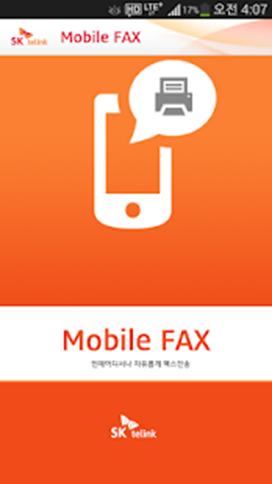


목차 📋
1. 모바일팩스란? 📠
☑️ 모바일팩스는 전자팩스 서비스를 스마트폰이나 태블릿을 통해 이용하는 방식을 말합니다.
☑️ 전통적인 팩스 기계 대신에 모바일 앱을 통해 문서를 스캔하고 전송할 수 있어 편리하게 사용할 수 있습니다.
2. 모바일팩스 설치방법 📲
☑️ 모바일팩스 앱은 각 스마트폰의 앱 스토어에서 다운로드할 수 있습니다.
☑️ 설치 후에는 회원 가입 및 로그인을 통해 서비스를 이용할 수 있으며, 문서 스캔 및 전송 과정이 간단하게 안내됩니다.
☑️ 우선 아래 앱을 설치하세요.
🔍안드로이드 스마트폰 (삼성폰)
모바일팩스 - Google Play 앱
스마트폰에서 이용하는 간편한 개인용 팩스앱!! 모바일팩스!!
play.google.com
🔍아이폰
모바일팩스 i
스마트폰으로 팩스문서를 간편하게 송수신한다!! 최강 팩스어플 모바일팩스!! - 팩스를 보내달라는데 팩스기기가 없다구요? 아직도 관공서에서는 팩스를 보내달라는 곳이 많다구요?? 모바일
apps.apple.com
🔍설치방법부터 팩스보내기까지 가이드
🔢 모바일팩스 앱을 실행하고 신규가입을 하게 되면 050 FAX용 수신번호를 선택할 수 있습니다.
🔢 발급받은 번호로 팩스 송수신이 가능합니다.
🔢 사진/문서 첨부는 아래와 같은 방법으로 따라하시면 됩니다.

1) 팩스발송에서 보낼 문서의 종류를 선택하고 '사진/문서 첨부' 버튼을 클릭해 주세요.
2) 파일선택에서 첨부방식을 선택합니다.
3) 필요에 따라 영역을 확장하고 완료버튼을 선택합니다. 필요시 클립 아이콘을 눌러서 서류를 추가합니다.
🔢 팩스발송방법은 아래와 같습니다.
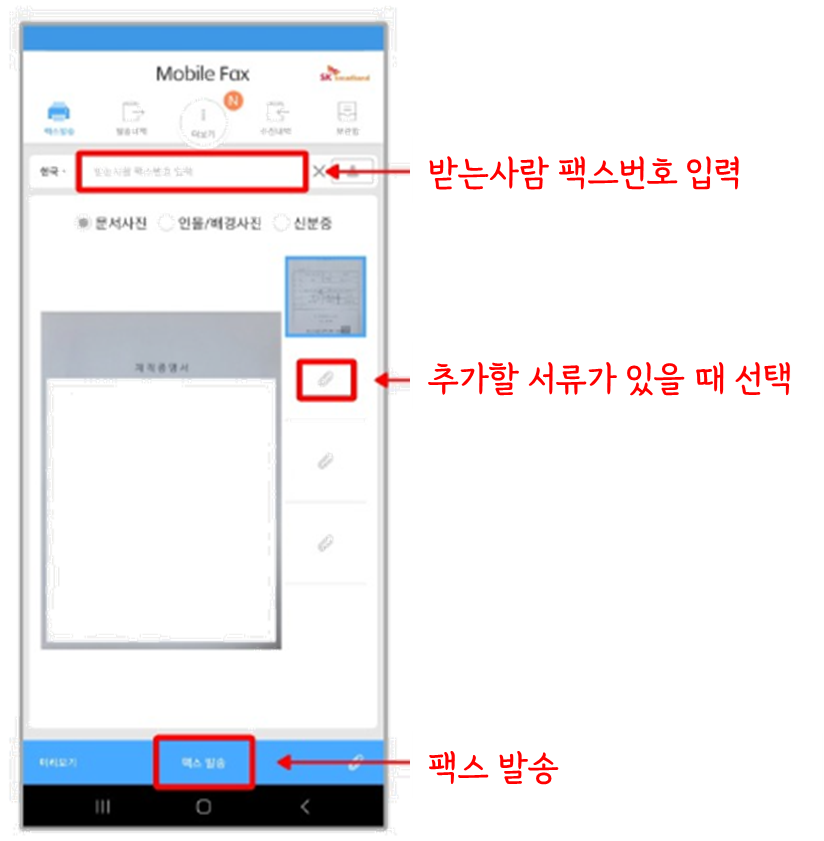
🔢 팩스가 잘 발송이 되었는지 확인하는 방법입니다.
발송 내역에서 발송완료를 확인하고 발송내역을 눌러 발송된 서류를 확인할 수 있습니다.
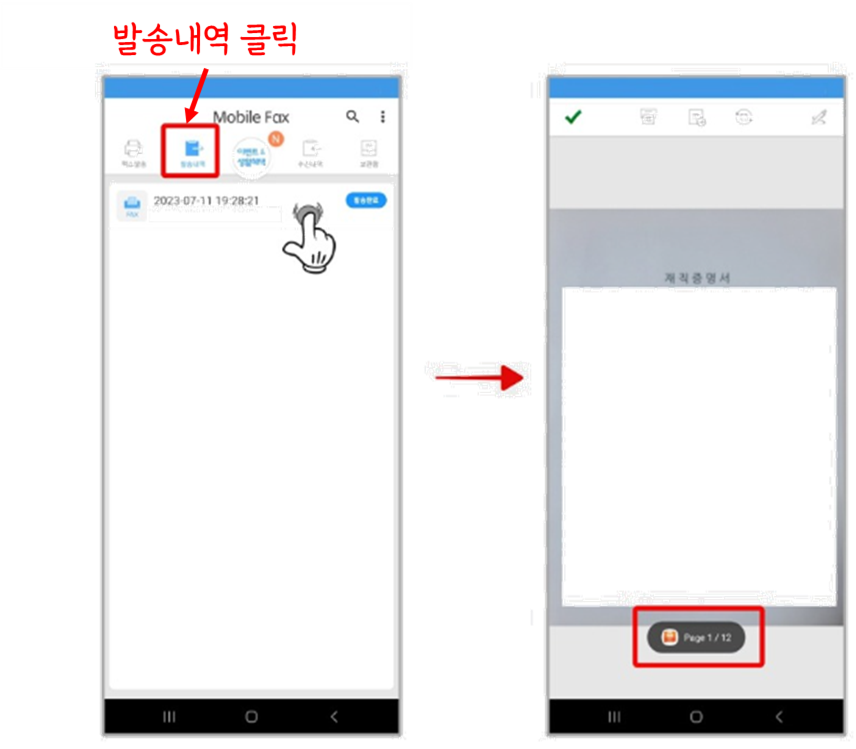
3. 자주 묻는 질문(FAQ) 🤔
Q: 모바일팩스와 일반 전자팩스의 차이는 무엇인가요?
A: 모바일팩스는 스마트폰 앱을 통해 사용되며, 언제 어디서든 문서 전송이 가능합니다.
Q: 모바일팩스는 무료인가요?
A: 모바일팩스는 MMS(문자메시지)를 이용하여 FAX를 전송합니다. MMS를 이용해 발송하기때문에 스마트폰 요금제에 따라 무제한일 경우에는 무료이지만 사용자의 가입요금제에 따라 MMS발송 요금이 발생할 수 있습니다.
Q: 모바일팩스로 보낸 문서는 어떻게 확인할 수 있나요?
A: 모바일팩스 앱 내 "보낸 히스토리" 또는 이메일 알림을 통해 확인할 수 있습니다.
Q: 모바일팩스로 팩스 수신도 가능한가요?
A: 네, 가능합니다. 최초 서비스 가입시 부여받은 0504 번호를 이용하여 FAX를 수신할 수 있습니다.
Q: 문서 FAX를 보낼때 잘 보내는 방법이 있나요?
A: 사진촬영 시 화면비율을 4:3으로 설정하여 촬영하고, FAX 발송 옵션을 문서사진으로 선택하여 발송해야 합니다. FAX를 보내기 전에 미리보기를 이용하여 FAX 발송될 때의 이미지를 확인하시고 보내면 좋습니다. 캠스캐너, 오피스렌즈 등의 어플을 이용하여 손쉽게 문서를 촬영하여 팩스로 발송하는 것도 하나의 방법입니다.
🔍캠스캐너 앱 (안드로이드)
CamScanner - 문서를 PDF로 스캔하기 - Google Play 앱
쉽고 간편한 1:1 고화질 정밀스캔, PDF/Word/IMG 다양한 편집, 포맷 저장, 이미지 텍스트 인식 지원, 지금 바로 다운로드하세요!
play.google.com
🔍캠스캐너 (아이폰)
CamScanner - 문서 스캔 & PDF 변환
iPhone에서 CamScanner로 문서를 무료로 스캔. 7억 5000만 사용자들이 믿고 사용중입니다. CamScanner는 여러분의 디바이스를, 텍스트를 자동으로 인식하는 (OCR, Optical Character Reader) 강력한 휴대용 스캐
apps.apple.com
🔍오프스렌즈 (안드로이드)
Microsoft Lens - PDF Scanner - Google Play 앱
OCR 통합형 포켓 PDF 스캐너
play.google.com
🔍오프스렌즈 (아이폰)
Microsoft Lens: PDF Scanner
Microsoft Lens에서는 화이트보드와 문서의 사진을 잘라서 화질을 개선하고 판독 가능 형식으로 생성할 수 있습니다. Microsoft Lens를 사용하면 이미지를 PDF, Word, PowerPoint 및 Excel 파일로 변환하고,
apps.apple.com
'다양한 앱(어플) 추천' 카테고리의 다른 글
| 인테리어 시뮬레이션 앱 추천: TOP5, BEST5 (0) | 2023.09.01 |
|---|---|
| 무료 다이어트 앱: 추천, BEST5, TOP5 (1) | 2023.08.28 |
| 무료노래방앱: 추천, BEST6, TOP6 (0) | 2023.08.23 |
| 추억의 오락실 게임 앱: Best 10 (1) | 2023.07.23 |
| 이미지 인식 앱 추천: BEST 10 (0) | 2023.07.23 |



